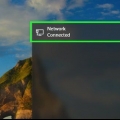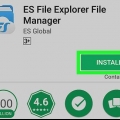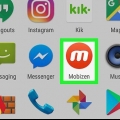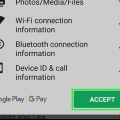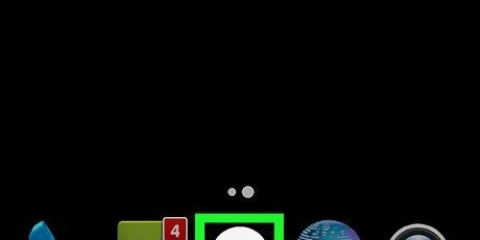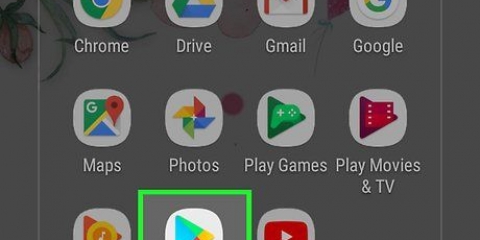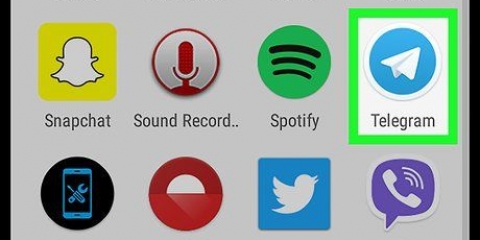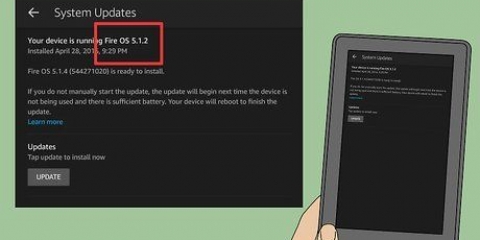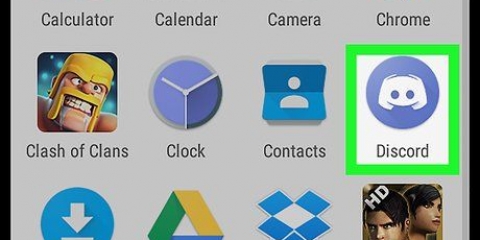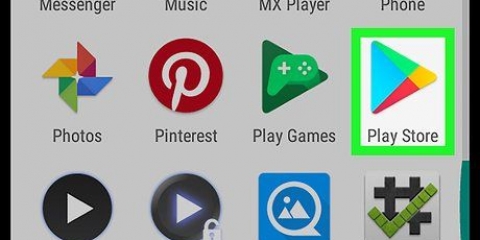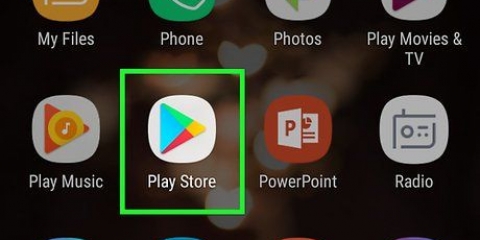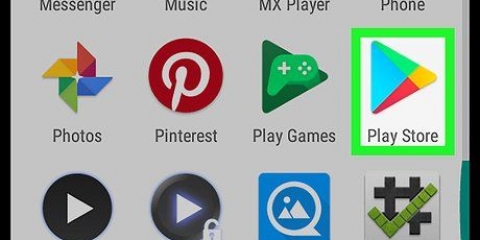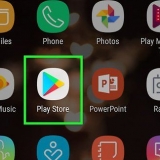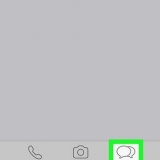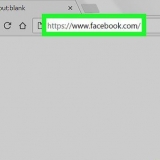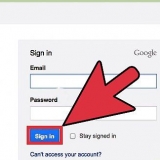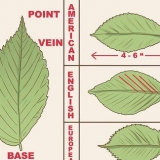Hur man kommer åt en delad mapp på android
Den här artikeln kommer att lära dig hur du kommer åt en delad mapp på Windows med din Android med hjälp av ES File Explorer.
Steg
Del 1 av 2: Installera ES File Explorer

1. Öppna Play Butik
. Det finns vanligtvis i din applista. 
2. typ es filutforskare i sökfältet högst upp i butiken.

3. TryckES File Explorer. Detta är alternativet med en blå karta och ett vitt moln.

4. TryckATT INSTALLERA. Detta är den gröna ikonen i det övre högra hörnet på sidan.

5. TryckATT ACCEPTERA. ES File Explorer kommer att laddas ner till din telefon eller surfplatta. När den har laddats ned läggs dess ikon till i din applista.
Del 2 av 2: Så här kommer du åt den delade mappen

1. Anslut till samma Wi-Fi-nätverk som den delade mappen i Windows.

2. Öppna ES File Explorer. Detta är ikonen för en blå karta med ett vitt moln inuti. Detta bör normalt finnas i din applista.

3. Bläddra från vänster till höger för att gå igenom välkomstsidorna.

4. TryckBÖRJA NU. Appens startskärm visas.

5. TryckNätverk. Det är i den vänstra kolumnen, nära botten av skärmen. Flera nätverksalternativ visas.

6. TryckLAN överst på listan.

7. TryckSkanna längst ner på skärmen. ES File Explorer kommer att skanna nätverket efter enheter.

8. Tryck på datorn där den delade mappen är lagrad. Datorer rankas efter deras IP-adress.

9. Logga in på datorn när du uppmanas.

10. Tryck på kartan du vill visa. Innehållet i mappen kommer att visas i ES File Explorer.
"Hur man kommer åt en delad mapp på android"
Оцените, пожалуйста статью